Достаточно часто при создании презентаций в программе PowerPoint возникает необходимость в наложении песен на определённые слайды или сразу на все. Функционал данного софта позволяет делать это буквально в несколько кликов, по крайней мере, это касается музыки для отдельных слайдов. С наложением одного трека на длительность всей презентации совсем иная ситуация.
Конечно же, из неё можно выкрутиться, использовав сторонний проигрывать музыки – например, тот же AIMP или любой его аналог. Просто и со вкусом. Вот только это невероятно неудобно, поэтому мы решили рассказать Вам о том, как вставить музыку в презентацию на все слайды.
Заранее хотелось бы сказать, что данная инструкция актуальна для всех версий программы Microsoft Office PowerPoint начиная с 97-го года и заканчивая 2016-ым. Однако, расположение нужных нам кнопок и элементов может отличаться от показанного на скриншотах. На них изображена самая последняя версия программы – она же самая используемая и популярная.
Вставка музыкального файла в презентацию PowerPoint на все слайды
Предлагаем перейти от теории сразу же к делу. Давайте поскорее разберёмся, что конкретно потребуется нам для вставки звука. Итак, Вы должны проделать следующие действия:
- Открываем файл с презентацией – желательно с уже готовой;
- Переходим во вкладку «Вставка»;
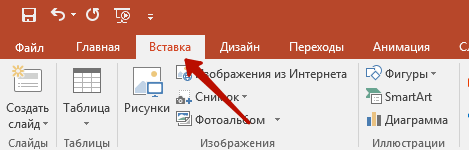
- Затем ищем кнопку «Звук» (в зависимости от версии программы, отличается лишь её цвет – в последней она монотонная серая);
- В выпадающем меню выбираем «Аудиофайлы на компьютере» или «Звук из файла»;

- По нажатию на данный пункт должно открывать окно, где Вам необходимо пройти по пути до нужного музыкального файла и выбрать его. Ничего сложного – не думаем, что Вы самостоятельно не сможете найти нужный трек.
Готово! Файл вставлен. Однако, здесь есть одна особенность – файл начнёт воспроизводиться, как только Вы кликнете по значку, появившемуся на Вашем слайде. В ином случае, ничего не произойдёт. Выход из такой ситуации один – настроить автоматическое воспроизведение. Или просто смириться с данной особенностью.

Настройки воспроизведения музыкальной дорожки в презентации
Как уже было сказано выше, вариант с воспроизведением по клику нам не подходит, он неудобен. Давайте посмотрим, что нужно ещё сделать, чтобы музыка проигрывалась автоматически:
- Кликаем по значку, где изображён громкоговоритель, который появился на Вашем слайде после выполнения загрузки трека;
- Теперь вверху появилась новая вкладка «Воспроизведение». Переходим к ней;
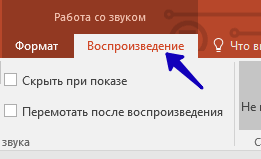
- Далее нужно напротив надписи «Начало» в выпадающем списке выбрать вариант «Автоматически». Музыка будет запускаться в автоматическом режиме. С тем же успехом она будет включаться заново на каждом следующем сайте;
- Поставьте галочку напротив пункта «Для всех слайдов», чтобы во время презентации играл один неделимый музыкальный трек.
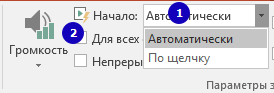
Да-да, это действительно всё. Компания Microsoft, как, впрочем, и всегда, позаботилась о пользователях, использующих их фирменные программы – весь функционал доступен в несколько кликов.
Также хотелось бы Вам напомнить, что во вкладке «Воспроизведение» есть и другие настройки: начиная с монтажа музыкальных файлов и заканчивая длительностью появления/угасания трека. Используйте их, чтобы сделать презентацию более изысканной.






